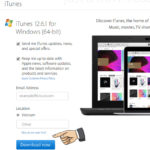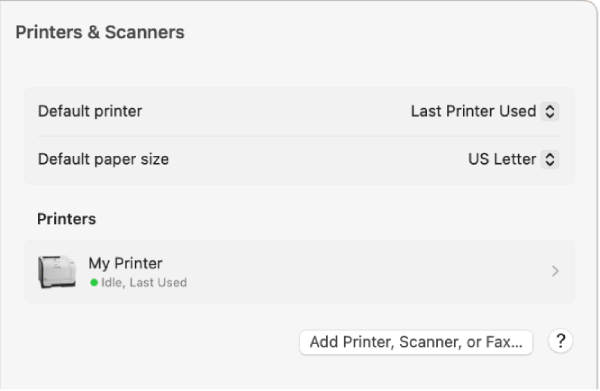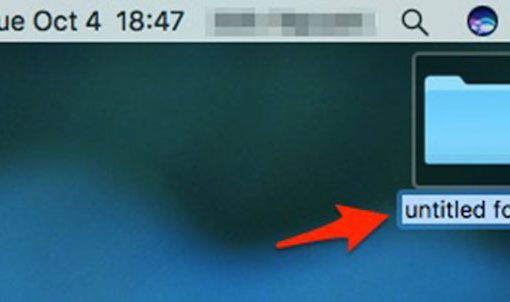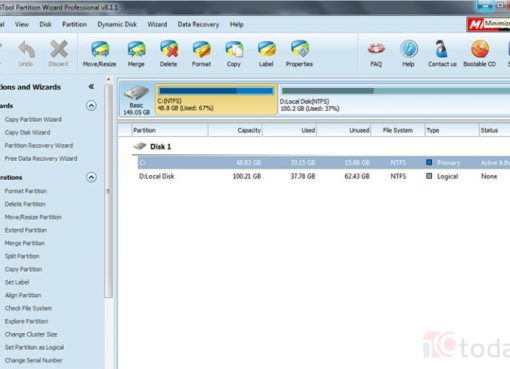Trên Windows có cung cấp sẵn một tính năng cho phép các máy tính có thể kết nối với nhau thông qua mạng Wi-Fi.
Để kết nối hai máy tính với nhau qua Wi-Fi, một máy sẽ đóng vai trò máy chủ để máy còn lại kết nối vào và truy cập thông qua Wi-Fi.
Cách kết nối hai máy tính với nhau qua Wi-Fi
Bước 1: Trên một trong hai máy tính, mở menu Start, nhập vào control panel rồi click vào kết quả tương ứng vừa hiện ra.
Bước 2: Trong cửa sổ Control Panel, click vào mục Network and Sharing Center.
Bước 3: Click vào mục Set up a new connection or network.
Bước 4: Một hộp thoại sẽ hiện ra. Click chọn mục Setup up a wireless ad hoc (computer-to-computer) network, rồi click Next.
Bước 5: Một hộp thoại nữa như hình sẽ hiện ra.
Tại mục Network name, đặt một tên bất kì cho mạng của bạn.
Tại mục Security type, chọn mục WPA2-Personal.
Tại mục Security key, đặt một mật khẩu.
Khi đã hoàn tất, click Next.
Bước 6: Tại đây hệ thống sẽ xác nhận lại thông tin của mạng mà bạn vừa thiết lập. Click vào Close để hoàn tất.
Phần thiết lập máy chủ vậy là xong. Lúc này ở máy tính còn lại, bạn chỉ cần click vào biểu tượng Wi-Fi trên thanh taskbar, click vào tên mạng mà bạn vừa thiết lập để bắt đầu kết nối.
Cuối cùng, nhập vào mật khẩu mà bạn đã đặt ở bước 5 rồi click OK là hai máy tính sẽ được kết nối với nhau.
Khách hàng mua các sản phẩm như laptop MacBook như Air M1, Air M2, Air M3, Pro M1, Pro M2, Pro M3,… tại Macstore có thể mang máy tới hệ thống Macstore để kiểm tra miễn phí.
Với đội ngũ kỹ thuật viên được đào tạo bài bản, sử dụng 100% phụ kiện chính hãng từ Apple, Macstore cam kết mang tới những dịch vụ với chất lượng hoàn hảo, uy tín và chuyên nghiệp nhất cho khách hàng.
Để có thêm thông tin, khách hàng có thể liên hệ với Macstore qua:
- Website: https://macstores.vn/
- Fanpage: https://www.facebook.com/Macstore.vn
- Zalo/hotline: 0935 023 023